A continuación toda la información aprendida en clase de informática; espero que te sirva de mucha ayuda. Seguir leyendo...
Técnicas de Internet e introducción a Base de datos
Para encontrar una palabra en una página web, le das a Editar/ Buscar en es página y pones la palabra que quieras y te la va señalando. En esa opción puedes cambiar algunas opciones, saltar a otra palabra, que te la resalte, repetir la búsqueda, etc. Ejemplo:


Esta técnica también se puede llevar a cabo en Microsoft Word; en Edición/ Buscar o más rápidamente pulsando Ctrl+B.
Una base de datos es un software (conjunto de programas, instrucciones y elementos no físicos que constituyen un equipo informático), sirve para organizar gran cantidad de información y buscar cualquiera de esa información lo más rápido posible. Se puede utilizar en una biblioteca, en un videoclub. Por ejemplo, una base de datos de películas, los datos que le meteríamos a esa base de datos serían: título, director, género, fecha de publicación, actores, tamaño de archivo, clasificación de edad, etc.
Weblog y tablas en Access (Crear y diseño)
Una definición o sinónimo de una Weblog sería un diario informático.
La PHP es una herramienta que sirve para montar foros. Para cambiar la contraseña en la Weblog; por ejemplo del instituto, una vez registrado e identificado le das a Perfil y a Cambiar contraseña.
Microsoft Acces es el programa con el que se hacen las bases de datos  Dentro podremos elegir el estilo de base de datos que queramos (tablas, informes, formularios, módulos, etc.) en todos estos nombres se guarda la información que queramos. El campo MEMO se utiliza para textos de caracteres o extensión impredecible (de corta o larga extensión). El campo objeto OLE sirve para carátulas de películas, por ejemplo. Se intenta poner el tamaño de campo de menos caracteres posibles, para que ocupe menos espacio en el disco duro.
Dentro podremos elegir el estilo de base de datos que queramos (tablas, informes, formularios, módulos, etc.) en todos estos nombres se guarda la información que queramos. El campo MEMO se utiliza para textos de caracteres o extensión impredecible (de corta o larga extensión). El campo objeto OLE sirve para carátulas de películas, por ejemplo. Se intenta poner el tamaño de campo de menos caracteres posibles, para que ocupe menos espacio en el disco duro.
Tablas en Access (Crear y diseño)
Seguimos trabajando con Access. Cuando en Tipo de datos le das a Números es para hacer operaciones; si sólo es para poner números le das a Texto.
En las tablas de datos algunos datos tienen que ser o son únicos, para hacerlos únicos y para que no haya más de uno, le damos a Clave principal  seleccionando el tipo de dato que queramos que sea único, y nos saldrá lo siguiente:
seleccionando el tipo de dato que queramos que sea único, y nos saldrá lo siguiente:  La llave sirve para identificar (que sea único) el dato más relevante de la base de datos. El objeto OLE no puede tener Clave principal.
La llave sirve para identificar (que sea único) el dato más relevante de la base de datos. El objeto OLE no puede tener Clave principal.
Si en tipos de datos, elegimos la opción Autonumérico, te va poniendo los números correlativamente.
Consultas en Access (Criterios)
En consultas le damos a Crear una consulta en vista Diseño, y elegimos los datos que queramos buscar; por ejemplo, para buscar algún dato que tú le quieras poner, en criterios ponemos entre corchetes la pregunta que queramos que nos haga Access para hacer una búsqueda más limitada y efectiva. Por ejemplo ponemos en el campo País, en criterios, [Indique el país], lo guardamos y cuando vayamos a esa consulta, nos dirá primero que pongamos el nombre del país, y nos hará una búsqueda de los datos de sólo esos países.
Se puede decir que los corchetes sirven para buscar un dato una vez.
Para buscar algún nombre (sin saber muy bien cómo se escribe) ponemos en criterios COMO [Indique el nombre], (ese COMO le indica a Access que la búsqueda es “dudosa” y basta con poner la primera letra del nombre seguida de un asterisco; por ejemplo B* y nos buscará todos los nombres que empiecen por B.
También podemos poner ENTRE 10/10/1996 y 15/12/1996 y Access nos buscará todos los datos que le demos que estén entre esos intervalos de tiempo. O también podemos poner ENTRE [Primera fecha] [Última fecha], entonces cuando lo guardemos y todo, nos buscará el intervalo de fechas que le hemos dado sólo para esa vez.
Otra opción sería poner en criterios COMO 20/*/* para que te busque los datos que le hayas puesto sólo ese día en todos los meses.
Access (Formularios e informes)
Para crear un informe, que es como una hoja de un catálogo en la que están representados los datos de las tablas, le damos a Crear un informe utilizando el asistente ( recordemos que las tablas y las consultas se creaban en vista Diseño, pero los formularios e informes se crean en utilizando el asistente). Elegimos la tabla que queramos; por ejemplo la de clientes, luego nos salen los campos disponibles que hay en la tabla y seleccionamos los que queramos que aparezcan en el informe (haciendo doble clic o seleccionándolo y dándole a la flechita). Según los campos que hayamos elegido lo podemos agrupar, también podemos poner que un campo este ordenado alfabéticamente; le podemos poner título, etc. Ejemplo (Paso a paso):
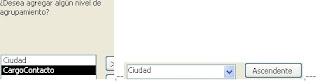

Los formularios sirven para ver la información de algunos datos, de una manera sencilla, rápida, y más cómoda. Para visitar algún formulario le damos a Formularios, y por ejemplo vemos el formulario de clientes de la base de datos Neptuno. Ahí podemos ver la información más cómoda y rápida, y con estos iconos  podemos ir pasando de uno en uno los clientes; y para agregar a uno le damos a este icono
podemos ir pasando de uno en uno los clientes; y para agregar a uno le damos a este icono  Sería algo como esto:
Sería algo como esto:
Los prismáticos  sirven para buscar algo en los formularios de manera rápida.
sirven para buscar algo en los formularios de manera rápida.
Web 2.0
Una definición de Web de 2.0 sería la siguiente: es la evolución de la Web 1.0; es decir, es la representación de las aplicaciones tradicionales hacia aplicaciones web enfocadas al usuario final; la Web 2.0 no es una tecnología nueva sino una actitud que nos hará la vida en Internet más cómoda.
Antes las webs estaban destinadas a la información, pero la Web 2.0 está destinada sobre todo al usuario, a nosotros. Antes las webs no se actualizaban con frecuencia, sólo se actualizaban cuando recibían un número de visitas; con la Web 2.0 las páginas webs se actualizan casi “solas” o con la participación de los usuarios. La Web 2.0 son páginas destinadas a los internautas, no es tan estática como la Web 1.0, son como lugares de encuentro. En general, cuando nos referimos al término Web 2.0 nos referimos a una serie de aplicaciones y páginas de Internet que utilizan la inteligencia colectiva para proporcionar servicios interactivos en red dando al usuario el control de sus datos.
Por ejemplo, la Wikipedia es una Web 2.0 porque se actualiza por los usuarios cada unos cuantos minutos u horas en todo el mundo, y está diseñada para otros usuarios que encuentren información y propongan información (un punto de encuentro). Otro ejemplo muy claro son las Weblogs, en la cual la gente se registra y da información y encuentran información sobre el tema que quieran tratar.
La Web 2.0 es compleja y va evolucionando, y se caracteriza por las siguientes herramientas:
- XHTML (La información se representa claramente, dejando atrás los datos de diseño, de tipo de letra, de aspecto, etc.).
- AJAX (El usuario mantiene una comunicación rápida con el servidor; así se pueden realizar intercambios desde la misma página; aumenta el uso, la velocidad y la interactividad de la web).
- Java Web Start (Nos permite arrancar aplicaciones Java –tipo de lenguaje de programación- de un servidor. Nos asegura que dicha aplicación es distribuida por la última versión de Java).
- XUL (Es el nuevo lenguaje de marca, como de programación, basado en la antigua tecnología (XML) permite definir la gramática de lenguajes específicos; la diferencia con XML es que el esfuerzo empleado en el lenguaje es menor).
- URLs sencillas y con significados (Las URLs son una secuencia de caracteres, de acuerdo a un formato estándar, que se usa para nombrar recursos, como documentos e imágenes en Internet, por su localización).
- Tienen un soporte para postear un blog. (La principal característica de la Web 2.0, la intervención de los usuarios).
Todo esto hace que la gente (la sociedad) sean las creadoras de las páginas web, así serán más eficaces y existirán webs de todo tipo. También estimula a que la gente se “enganche” a los ordenadores; es decir, que se sepan manejar con soltura en Internet.
Access (Relaciones y formularios)
Para crear relaciones con Access para que varios datos estén vinculados (para que no tengas que repetir y repetir datos); por ejemplo tenemos la siguiente base de datos: y queremos que en préstamos, para no volver a poner algunos datos repetidos, como por ejemplo el nombre del lector, su teléfono, el nombre del libro y del autor, etc; seleccionamos préstamos (sin abrirlo) y le damos al botón relaciones
y queremos que en préstamos, para no volver a poner algunos datos repetidos, como por ejemplo el nombre del lector, su teléfono, el nombre del libro y del autor, etc; seleccionamos préstamos (sin abrirlo) y le damos al botón relaciones  a continuación elegimos las tablas en las que queremos enlazar datos
a continuación elegimos las tablas en las que queremos enlazar datos NO PARECE TAN DIFÍCIL, TE LO EXPLICO: por ejemplo, queremos vincular en la tabla préstamos el dato del código de lector, para no volver a repetir los datos en la tabla préstamos con todos los datos del lector, vinculamos de la tabla lectores el código del lector y lo ponemos junto al código del lector de la tabla préstamos. Esto es como un videoclub, si cada vez que fueras a alquilar una película le dieras al cajero tu nombre, tus apellidos, tu dirección , tu teléfono, sería mucho tiempo; para eso te dan una tarjeta con un código, en el cual tú solo dices el código, y aparecen todos tus datos solos.
NO PARECE TAN DIFÍCIL, TE LO EXPLICO: por ejemplo, queremos vincular en la tabla préstamos el dato del código de lector, para no volver a repetir los datos en la tabla préstamos con todos los datos del lector, vinculamos de la tabla lectores el código del lector y lo ponemos junto al código del lector de la tabla préstamos. Esto es como un videoclub, si cada vez que fueras a alquilar una película le dieras al cajero tu nombre, tus apellidos, tu dirección , tu teléfono, sería mucho tiempo; para eso te dan una tarjeta con un código, en el cual tú solo dices el código, y aparecen todos tus datos solos.
Igual pasa con los libros, en vez de dar todos los datos del libro, le asignas un código, y en ese código están ya todos sus datos.
Para enlazar los datos, por ejemplo, arrastramos con el ratón el código lector de lectores y lo soltamos en código lector de préstamos, igual acción con referencia. IMPORTANTE: hay que soltarlo encima del nombre que queramos.
Luego al crear un formulario con la tabla préstamos, hacemos lo siguiente: seleccionamos todos los datos de la tabla de préstamos, y queremos que cuando pongamos el código de lector y la referencia (enlaces anteriormente hechos) seleccionamos código lector, elegimos la tabla en la que están los datos de los lectores y elegimos los campos que queramos que aparezcan; igual acción con referencia, seleccionamos referencia, elegimos la tabla en la que están los datos de los libros y elegimos los datos que queramos que nos salgan automáticamente cuando le pongamos la referencia:
seleccionamos todos los datos de la tabla de préstamos, y queremos que cuando pongamos el código de lector y la referencia (enlaces anteriormente hechos) seleccionamos código lector, elegimos la tabla en la que están los datos de los lectores y elegimos los campos que queramos que aparezcan; igual acción con referencia, seleccionamos referencia, elegimos la tabla en la que están los datos de los libros y elegimos los datos que queramos que nos salgan automáticamente cuando le pongamos la referencia: Y le damos a siguiente y a finalizar.
Y le damos a siguiente y a finalizar.
Al final te quedará lo siguiente:
Una vez que pongas el código de lector o el dato que quieres que te haya relacionado, nos saldrá toda la información del lector, que Access recoge de la tabla lectores; lo mismo con referencia:
RECUERDA QUE PRIMERO TENEMOS QUE PONERLE LOS DATOS A LAS TABLAS.
Foros (Introducción)
En un foro puedes escribir mensajes de todo tipo y leer los de otros usuarios. Los foros tienes distintos aspectos. Pero los más utilizados son los del tipo PHPbb. Para poder acceder a un foro te tienes que registrar: poner tu nick, tu dirección de correo electrónico, tu avatar, tu contraseña y otros datos de interés. Como he dicho al principio, en un foro se pueden hacer varias cosas, buscar información, publicar una respuesta a un usuario, publicar un nuevo tema de interés, hacer una pregunta, … . También te voy a explicar cómo buscar información en un foro de manera más detalladamente y directa.
Los foros no existirían si no “hay detrás “ una base de datos que organice y recopile toda la información de los usuarios registrados, de los temas, etc. (Tiene relación con lo anteriormente estudiado).
+ Foros
Un foro es un sitio web donde puedes debatir sobre diferentes temas, ciencia, deportes, informática, política, etc. El foro es el principal comodín en la web para solucionar problemas (podemos expresar nuestras opiniones, publicar temas, dar respuestas, etc.).
Podemos decir que los foros sirven para encontrar ayuda a temas. En él se intercambia información y se discute sobre diversos temas mediante la publicación de mensajes. El 90% de la gente utilizan los foros para encontrar ayuda. Por ejemplo, el IES El Palo tiene su propio foro y muchos alumnos están registrados en él y buscan información o respuestas a sus preguntas. Un ejemplo de por qué utilizar un foro: tenemos una duda sobre cómo poner una contraseña a una carpeta (no sabemos cómo hacerlo), pues buscamos un foro sobre problemas con el ordenador, buscamos la sección adecuada, y planteamos el concepto (antes hay que estar registrado), y esperamos una respuesta.
¿Cómo nos manejamos en un foro? No es muy complicado, para registrarse (en un foro PHPbb, los más usados) tiene que haber una sección que ponga registrarse o regístrese, pinchamos en ella  a continuación nos ofrecen las normas del foro y sus aplicaciones, y le damos si estamos o no de acuerdo con esas normas y términos ( le damos a sí),
a continuación nos ofrecen las normas del foro y sus aplicaciones, y le damos si estamos o no de acuerdo con esas normas y términos ( le damos a sí),  luego nos aparecen los siguientes campos a rellenar (OBLIGATORIOS):
luego nos aparecen los siguientes campos a rellenar (OBLIGATORIOS):
Nombre de usuario (Será el nick, login que queramos que aparezcan en los mensajes).
Dirección e-mail (Le pondremos nuestro correo electrónico –verdadero- para que nos envíe la contraseña e información).
Contraseña (Le pondremos el código –que nos acordemos después- para poder acceder al foro, junto con el nick).
Confirmar la contraseña (Por si te has equivocado).
Código de confirmación (Tenemos que poner los códigos que nos aparecen, esto se hace para que los ordenadores no se registren solos y puedan causar problemas).
Luego si queremos rellenamos los siguientes campos que son opcionales:
Número de ICQ (Un servicio que nos permite chatear con otros usuarios conectados al mismo número ICQ).
Dirección AIM (Es como un Messenger americano).
MSN Messenger (Tu dirección de Messenger).
Yahoo Messenger (Tu dirección de Yahoo).
Sitio Web (Puedes asociar una determinada página web a tu perfil).
Ubicación, ocupación e intereses (Datos sobre tu vida profesional o personal).
Firma (Mensaje personal que quieras que aparezca en cada intervención en el foro).
Y por último te salen las preferencias, que si quieres las lees, pero lo recomendable es dejarla como están. Una vez todo revisado le damos a Enviar. Y ya puedes participar en el foro. Para entrar en el foro le damos a  y luego ponemos el nombre de usuario y la contraseña.
y luego ponemos el nombre de usuario y la contraseña.
Para abrir un tema de discusión en un foro, primero hay que elegir bien en la sección que queramos hacerlo público. Una vez abierta la sección le damos a Nuevo tema  (por ejemplo, si queremos abrir un nuevo tema sobre fármacos, no lo haremos en la sección de ferretería, sino de farmacias). Luego se nos abre una ventana que nos pone Asunto (Escribimos el concepto sobre lo que va a tratar). Y en cuerpo de mensaje escribimos el texto que queramos publicar. En esa misma ventana le podemos poner emoticonos (no abuses de ellos) el tipo y color de letra, etc. Si queremos ver cómo nos va a quedar le damos a Vista previa. Si queremos responder a un tema, elegimos la sección y le damos a
(por ejemplo, si queremos abrir un nuevo tema sobre fármacos, no lo haremos en la sección de ferretería, sino de farmacias). Luego se nos abre una ventana que nos pone Asunto (Escribimos el concepto sobre lo que va a tratar). Y en cuerpo de mensaje escribimos el texto que queramos publicar. En esa misma ventana le podemos poner emoticonos (no abuses de ellos) el tipo y color de letra, etc. Si queremos ver cómo nos va a quedar le damos a Vista previa. Si queremos responder a un tema, elegimos la sección y le damos a  también con esta opción podemos plantear una duda.
también con esta opción podemos plantear una duda.
Al igual que en nuevo tema , ponemos el asunto, el cuerpo del mensaje, emoticonos, … .
Para crear una encuesta, hacemos lo siguiente, elegimos la parte del foro en la que queramos hacerla, y le damos a nuevo tema, y en la parte inferior nos dice si queremos hacer una encuesta; en Pregunta de la encuesta ponemos por ejemplo ¿Quién quieres que entrene al Madrid este año?; y en Opción de la encuesta escribimos las opciones, si son varias opciones le damos a Agregar opción, y en cada una de ellas, por ejemplo escribimos, Del Bosque, Mourinho, Capello, etc. Y en el campo Ejecutar encuesta durante si ponemos cero días la encuesta nunca terminará, y si le ponemos un número de días, cuando se cumplan todos esos días se dará por terminada.
La utilidad de los foros es muy simple (es como decir para qué sirven); nos puede ser útil cuando no tengamos ni idea acerca de un tema y queramos información sobre él o cómo actuar. También podemos ayudar a otros usuarios registrados en el foro, o crear encuestas, etc. Por ejemplo, no sabemos poner con Solid Edge el grosor de cada material, pues nos vamos a la página web del programa, entramos en la sección de foros y planteamos la pregunta. O por ejemplo, quieres saber cuánta gente es del Sevilla o del Betis, pues te vas a un foro de deporte y haces una encuesta. Desde aquí hacemos un llamamiento para que la gente también pueda resolver los problemas en los foros, y que le sirva este diario como una guía. Los foros también son puntos de encuentro en los que la gente se “reune” para opinar sobre un tema (Asunto relacionado con la Web 2.0), ese sería otro ejemplo.
Un truco para buscar en un foro la información más rápidamente y concreta es el siguiente:
Para buscar una información concreta y más rápida en un foro, en el menú principal de foro, en la parte superior le das a Buscar se nos abrirá la siguiente ventana:
En la sección Buscar por palabras clave ponemos las palabras importantes sobre la búsqueda que queramos hacer. (Si elegimos Buscar cualquiera de las palabras o usar consulta tal como se escribió – nos buscará mensajes que contengan, por ejemplo, las palabras impresora y rota; nos buscará todos los mensajes que contengan o bien la palabra impresora o bien la palabra rota. Si elegimos la opción Buscar todas las palabras – nos hará una búsqueda que contengan en un mismo mensaje las palabras impresora y rota).
En la opción Buscar por autor, a lo mejor, quieres buscar mensajes de un usuario concreto, por ejemplo llamado Juan, entonces nos hará una búsqueda de los mensajes solamente publicados por Juan; además si en el campo de arriba le ponemos impresora rota, nos buscará los mensajes de Juan y que tengan impresora rota.
Los otros campos, eliges la opción que veas conveniente a tu búsqueda y le das a buscar.
Si quieres ver todos los usuarios registrados, le das en el menú principal del foro a  Si necesitas ayuda acerca de los foros en el menú principal del foro (arriba) le das a F.A.Q
Si necesitas ayuda acerca de los foros en el menú principal del foro (arriba) le das a F.A.Q  .
.
Los Administradores de un foro son gente asignada con el más alto nivel de control sobre el foro entero. Ellos son los que controlan todo el foro, los que revisan los mensajes, borran, etc. Los Moderadores son usuarios del foro cuyo trabajo es mantener el funcionamiento normal del foro día a día. Podemos decir que el administrador es el jefe de la empresa (foro) y los moderadores son los encargados de la empresa. O como en lengua, el administrador es proposición principal, y los moderadores son las proposiciones subordinadas.
Si necesitas más ayuda acerca de los foros, entra en la opción F.A.Q.
ENALCE DIRECTO: http://www.ieselpalo.com/phpBB2/faq.php
Relación bases de datos con Weblogs
Todos los comentarios, la gente registrada (usuarios), los enlaces, etc, que se encuentran en una weblog o de un foro, detrás de ellos hay una base dato (en la cual está todo esos datos –usuarios, comentarios,…- de una manera ordenada y fácil de buscar y rápidamente; es decir, que es para lo que sirven las bases de datos. Esa base de datos está en el servidor.
Por ejemplo, en la nueva página web del Instituto (http://palotic.blogspot.com/index.html), en la esquina superior derecha, te pone una pestañita para poner algo que deseas buscar, pues al poner una palabra y encontrarla; esa búsqueda la ha hecho la base datos.
En la base de datos de esa página web, que el servidor es la Junta de Andalucia, cuando entras en la base de datos de la web como administrador, esa base de datos es muy familiar al programa Microsoft Access (te vienen las tablas, todos los usuarios ordenados como tú quieras, etc.). Es como trabajar con Access.
Creación de un blog
Si queremos crear nuestro propio blog, y de una manera fácil y gratis, hay que hacer lo siguiente: irse a Google, y picar en la opción Más, y luego en la opción Blogger  Una vez en la página, si quieres crear un blog de una manera rápida y sencilla, le das a
Una vez en la página, si quieres crear un blog de una manera rápida y sencilla, le das a  A continuación te aparecen una serie de campos que tienes que rellenar:
A continuación te aparecen una serie de campos que tienes que rellenar:
Dirección de correo electrónico: (Correo existente, para que te puedan enviar información).
Contraseña: (Contraseña para acceder como administrador del blog).
Volver a escribir contraseña.
Mostrar nombre: (Las firmas aparecerán con ese nombre, como el de un usuario).
Verificación de la palabra.
Aceptación de las condiciones: (Las aceptamos).
Y picamos en  Y nos salen los siguientes campos:
Y nos salen los siguientes campos:
Título del blog: (El nombre que llevará nuestro blog).
Dirección del blog: (Ponemos la dirección electrónica del blog). http://nombredelblog.blogspot.com.
IMPORTANTE: Si le damos a Continuar, el blog ya estará hecho, y es gratis y sin complicaciones. Si le damos a Configuración avanzada del blog, le tenemos que poner otra URL (La dirección de la web en la que quiero entrar) para publicar nuestro blog –ya hay dinero de por medio, unos 5 o 9 € al año-. Le damos a Continuar (No le damos a Configuración avanzada).
A continuación elegimos una plantilla para el blog, le damos a Continuar y ya el blog ha sido creado. Y le ponemos nuestra primer entrada.
Para tenerlo mucho más claro, y por si necesitas más ayuda; descárgate un archivo de PowerPoint, que se encuentra en http://palotic.blogspot.com/2007/02/las-tic-en-educacin.html (te diriges hacia abajo, en una tabla, y le das a la ayuda 4 de blogs).
EMPIEZA A CREAR TU MUNDO.
Entradas, vínculos de un blog
Para hacer una entrada como administrador de un blog, tienes que hacer lo siguiente: en la página principal del foro le das a Personalizar, y luego a Creación de entradas, una vez abierta esa pestaña puedes hacer lo siguiente: crear, editar o moderar una entrada; le damos a Crear una entrada.
Le ponemos su título, y su desarrollo (podemos cambiar el tipo y tamaño de letra, el color, poner imágenes y vínculos, revisar la ortografía, etc.).
Una vez todo escrito le damos a publicar, y ya se podrá ver en el blog y dejar comentarios.
Para poder acceder a los blogs de Blogger, hay que estar registrado con una cuenta Google (te puedes registrar al hacer un blog; o al dejar un comentario te dice una opción que te registres como usuario de Google). Así podrás, además de tener tu blog, de poder dejar comentarios en otros.
Un vínculo es una palabra o frase que al picarla te “lleva” a otra URL (otra página web). Se suele representar con este icono  Por ejemplo, para poner un vínculo en un blog, al estar creando una entrada hacemos lo siguiente:
Por ejemplo, para poner un vínculo en un blog, al estar creando una entrada hacemos lo siguiente:
- Escribimos la palabra o frase que queramos que sea el vínculo; es decir, ponemos la palabra que queramos que cuando piquemos en ella nos lleve a la página que le digamos.
- Seleccionamos esa palabra o frase.
- Le damos al icono de vínculo o hipervínculo.
- Y escribimos la página web a la que queramos que nos “lleve”.
Por ejemplo: Si quieres ir a Google pica aquí.
PASOS: (escribimos la palabra que queramos que sea el vínculo) aquí,(con la palabra seleccionada)  y le ponemos la página web a la que queramos ir:
y le ponemos la página web a la que queramos ir: . Si necesitas cualquier tipo de ayuda acerca de cómo crear un blog, visita: comocrearunblogjuan.blogspot.com
. Si necesitas cualquier tipo de ayuda acerca de cómo crear un blog, visita: comocrearunblogjuan.blogspot.com
Registro en Youtube
Para registrarte en Youtube, y por ejemplo, poder colgar vídeos en tu blog, tienes que hacer lo siguiente:
- Entra en Youtube.
- Arriba a la derecha, le das a Sign up (Y rellenas los campos, aunque están en inglés, no tienen mucha dificultad). 
- Rellenas los datos: Ejemplo:
- Y cuando esté todo, le das abajo a Sign Up.
- Luego te sale otra pantalla. (Te dice que se ha mandado un correo electrónico a tu e-mail confirmando la cuenta con Youtube).
- Cada vez que entres en Youtube, arriba te pondrá “Hello, tu nombre”.
Para poner vídeos en tu blog haz lo siguiente: (Una vez registrado).
- Eliges el vídeo, y abajo le das a la opción Post Video  .
.
- A continuación le damos a Click here.
- Y picamos en la nueva ventana a Add a Blog/Site  .
.
- En la nueva ventana, en la opción Blog service, elegimos Blogger Beta (blogs que se han creado en poco tiempo). IMPORTANTE, y en Email ponemos el nombre de usuario con el cuál nos registramos en el blog (nuestra dirección de correo), y en Password ponemos la contraseña también que pusimos en Blogger. Le damos a Add blog.
- Entonces Youtube buscará nuestro blog, cuando lo haya encontrado, le damos a la opción Select para marcar tu blog.
- A partir de entonces cada vez que quieras poner un vídeo bastará con picar en Post Video y escribir un comentario si quieres.
Etiquetas en tu blog
Para crear etiquetas en tu blog; es decir, que al poner un vínculo de un tema, te aparezcan todas las entradas relacionadas con ese tema. Para poder hacer eso hay que hacer lo siguiente:
- Te vas a Personalizar / Creación de entradas / Editar entradas.
- Una vez todas las entradas representadas en la ventana, seleccionas las entradas que quieres que pertenezcan a una etiqueta, y en la pestañita de arriba eliges Nueva entrada …. Le pones el nombre a la entrada.
Ahora si quieres crear una sección sobre vídeos en tu blog, en la opción de plantilla, le das a Añadir un elemento de página, y eliges etiquetas. Entonces te saldrá en la página principal de tu blog, una sección de etiquetas, y dentro de ella todas las etiquetas que le hayas puesto ha tus entradas.
Esto te puede servir por ejemplo, si tienes muchos vídeos (cada uno en una entrada) y quieres que te aparezcan todos en una etiqueta.
EJEMPLO:
Y te quedará:
Entradas ampliables en el blog
Si tienes una entrada bastante larga en un blog, y sólo quieres que te aparezca una parte y al darle a Leer más o al título te salga todo su contenido, haz lo siguiente; como es bastante largo y complicado de hacer, dirígete a esta dirección: http://ayudaparaelblog.blogspot.com/2007/02/entradas-ampliables-leer-mas-el-post.html
Elementos para tu blog
A un blog se le pueden añadir multitud de elementos, como por ejemplo:
CALENDARIOS: Existen páginas que nos ofrecen calendarios para colocarlos en el blog y no es tan difícil de agregarlos.
1. Visitar http://www.free-blog-content.com/ en donde encontraran diferentes tipos de calendarios, tales como: animados, de chicas, de autos, entre otros.2. Al ingresar a Free Blog Content deberán escoger algún tipo de calendario, anteriormente mencionado. 3. Por ejemplo, escogí Cars Calendars y elegí el auto anaranjado. Debajo de la imagen dice: To get this Calendar y mas abajo hay un código que se tendrá que copiar y pegar en el blog.
CONTADORES: Existen muchas páginas que nos ofrecen contadores para colocarlos en nuestro blog y no es tan difícil de agregarlos. Aunque la mayoría te pide que te registres.
1. Visitar freelogs.com en donde encontrarán diferentes estilos de contadores.2. Al ingresar a Freelogs.com debemos hacer clic en: Click Here to Create your Free Counter (Clic aquí para crearte un Contador).3. Una vez ingresado, tendrás que registrarte (dirección del blog, e-mail, etc) y elegir cualquier estilo de contador que queramos.
4. Al darle clic en Create Counter, nos saldrá un código, el cual se tendra que pegar en el blog, en donde queramos.
AVISO: TODO LO QUE TIENES QUE PEGAR, HAY QUE PEGARLO EN PLANTILLA / AÑADIR UN ELEMENTO DE PÁGINA / Y POR ÚLTIMO EN LA OPCIÓN HTML/Javascript.
En esta dirección encontrarás multitud de mejoras para tu blog: http://ayudaparaelblog.blogspot.com/
Configuración de acceso a Internet
Por si alguna vez has formateado el ordenador, y tienes que configurar la conexión de Internet de tu módem o router, hay que hacer lo siguiente: (es conveniente tener apuntada la dirección IP, y los DNS).
- Entra en Panel de control.
- Haz un doble clic en Conexiones de red.
- Y picas con el botón derecho en tu conexión de Internet; por ejemplo, Conexión de área local.
- Le das a Propiedades, y luego doble clic en Protocolo Internet (TCP/IP).
Las IP son como el DNI de tu ordenador sobre todo de tu router, entonces una vez ahí rellenas los campos: Dirección IP, Máscara de subred, Puerta de enlace predeterminada; y según las DNS, le das a obtenerlas automáticamente o se las pones tú mismo.


Otra solución para obtener estas direcciones IP, sería llamar a tu compañía de Internet, y preguntar por esos datos. También puedes configurar tu acceso a Internet (del router o módem) poniendo en la barra de dirección de Internet, la dirección IP de tu ordenador, y a partir de ahí, configurar le router o módem.
Correo y mensajería
Se puede decir que hay dos tipos de correo, el Correo pop y el Correo web-mail. El correo pop necesita un programa para funcionar y puedes tener varias cuentas , y ver los mensajes de una manera más ordenada, rápida y cómoda. El programa que se utiliza para un correo pop es Outlook Express (un programa que muchísima gente no sabe cómo funciona y es muy útil para cuentas electrónicas).
Y el correo web-mail, como su propio nombre indica necesita estar gestionado por la web; es decir, te tienes que meter en Internet, y lo más probable es que te sirva para una sola cuenta. Este tipo de correo (que es el que la mayoría de la gente utiliza) tiene varios inconvenientes: el navegador puede ir muy lento, tienes que abrir una ventana nueva para cada dirección de correo, etc.
Para configurar tu dirección en Outlook Express hay que hacer lo siguiente:
- En la página principal le das a Herramientas / Cuentas.
- Seleccionas correo y le das a agregar.
- Escribes el nombre para mostrar.
- Pones tu dirección de correo. (Las Hotmail gratuitas no sirven).
- Pones el servidor de correo entrante y el saliente. (Esta información te la dará tu compañía telefónica o con la que tienes contratada Internet)
- Y por último tienes que poner el nombre de cuenta, y la contraseña de tu proveedor de Internet. Si no lo sabes, consulta a tu proveedor. (Recuerda no darle a recordar contraseña).
Una vez creada ya registrado en Outlook, ya puedes recibir mensajes, descargarlos, enviarlos, etc. Le das a Herramientas / Enviar y recibir y te saldrán las opciones más importantes que hacer con tu correo y los mensajes.
En la bandeja de entrada de tu correo con Hotmail, por ejemplo, el del Messenger, mucha gente se habrá preguntado (al crear un mensaje nuevo para enviarlo) qué significa CC y CCO:
CC: Envía una copia del mensaje a la dirección que tú quieras. CON COPIA
CCO: Envía una copia del mensaje a la dirección que tú quieras sin que tú te enteres de que el principal destinatario también lo recibe, es decir , donde pones Para. CON COPIA CONFIDENCIAL
Para evitar los spam (correos no deseados) en Para pones una dirección, y en CCO las otras más direcciones.
Para más dudas y consultas visitar el blog: http://mensajerianayaurora.blogspot.com
Información sobre Outlook Express
En las carpetas locales podemos encontrar lo siguiente:
En la bandeja de salida están los correos que has enviado pero no han llegado a su destinatario. En el borrador están los correos que nos suelen ser útiles como plantillas. Cuando borras un mensaje, no está eliminado por completo, se encuentra en la carpeta de Elementos eliminados.
Hay algunos iconos que sirven, por ejemplo, para ordenar los correos por prioridad, en ascendente, en descendente, etc. 
Si tienes muchos mensajes en la bandeja de entrada o en cualquier capeta, para buscarlo de una manera más exacta y rápida le das a buscar  , y dentro de esa opción pones el remitente, el destinatario, el asunto, las fechas, etc.
, y dentro de esa opción pones el remitente, el destinatario, el asunto, las fechas, etc.
Para crear una carpeta dentro de tu bandeja de entrada o en cualquier otra carpeta local, le das con el botón derecho del ratón , por ejemplo en bandeja de entrada, y le das a Crear carpeta, le pones un nombre y eliges su ocupación. Esto sirve para tener los correos de una manera cómoda, estructurada y más rápida de acceder a ellos.
Sería algo así:
Te recomiendo que cuando abras Outlook Express te salga directamente la bandeja de entrada.
Gestión de una cuenta gmail mediante Outlook Express
Primero tienes que empezar por crearte una cuenta Gmail, para ello vete a Google / Más / Gmail y luego le das a Apúntate a Gmail. Rellenas todo el formulario, nombre de usuario, cuenta, contraseña, pregunta secreta, respuesta , etc.
A continuación entras en tu correo Gmail, a partir de Google / Más / Gmail, y pones tu nombre de usuario y la contraseña. Para familiarizarte, esto es lo que te encontrarás:

Para poder gestionar este correo con Outlook Express le damos arriba a Configuración, y luego le damos a Reenvío y correo POP; en descarga correo POP, en la opción 1 marcamos Habilitar POP para todos. Y GUARDAMOS los cambios.
IMPORTANTE que quede como en la imagen se muestra.
Y por último, para configurar este correo con Outlook Express, hacemos lo siguiente: (en la imagen de arriba, en la opción 3 le podemos dar a Instrucciones para la configuración, te saldrá una guía para la configuración).
- Entra en Outlook, le das a Herramientas / Cuentas.
- Agregar correo.
- Pones el nombre para mostrar.
- Pones la dirección gmail (tunombre@gmail.com).
- En correo POP ponemos pop.gmail.com, y en correo SMTP ponemos smtp.gmail.com
- En nombre de cuenta tienes que poner la dirección gmail, TODA COMPLETA , CON EL
@GMAIL.COM, y no guardes la contraseña.
Una vez creada, vamos a Herramientas / Cuentas, seleccionamos la cuenta creada y le damos a Propiedades, y dentro de ahí a Opciones avanzadas, y tienes que poner lo siguiente:
Lo demás lo dejas como venía. Luego te vas a la pestaña Servidores, y abajo del todo ponle un tick a Mi servidor requiere autentificación. Guardamos todos los cambios y ya hemos configurado nuestro correo en Outlook.
Otra cosa importante en Outlook, es que en la bandeja de entrada, algunos mensajes pueden tener virus, y basta con que al hacer clic en el mensaje, y se vea abajo lo que es, ya se nos ha metido el virus encima. Para evitar esto, le damos a Ver / Diseño y cancelamos la opción de Mostrar panel de vista previa.
Cliente , servidor y cosas de los mensajes
Muchas veces te habrás preguntado qué significa cliente, en muchas opciones de Internet, pues bueno; un cliente podría ser un programa con el que trabajamos, pero tenemos que tener un servidor para poder hacerlo. Por ejemplo: el cliente sería Mozilla, y el servidor Telefónica, Jazztel, Ya!, etc.
Para que un mensaje de correo llegue a su destinatario “sin perderse por el camino”, al poner la dirección de correo estamos poniendo unos códigos. Ejemplo:
carlosyupi @ hotmail.com
15487004 412599873014
Todos esos números se unen y forman como una IP que van a su destinario.
Configuración de tu cuenta Jazztel en Outlook
Para crearte una cuenta con Jazztel, te vas a http://www.jazztel.es/ Panel de control / Administrador de correo y te creas un correo. Ejemplo: tunombre@tusubdominio.jazztel.es
Una vez creada, nos vamos a Outlook, y le damos a Crear una cuenta: ponemos el nombre a mostrar, en dirección de correo ponemos la dirección de correo que hayamos creado antes tunombre@tusubdominio.jazztel.es, en correo entrante ponemos pop.jazztel.es y en correo saliente smtp.jazztel.es. Y atención en el último paso, en nombre de usuario ponemos tunombre.tusubdominio.jazztel.es CAMBIA LA (@) POR UN PUNTO (.). Y luego la contraseña que le hayamos puesto anteriormente. Una vez creada le damos a Propiedades y le ponemos un tick a Mi servidor requiere autentificación. Y listo.
Cómo poner otra sidebar en tu blog
En la mayoría de las plantillas de Blogger, vienen con una única columna, es decir, una sidebar. Pues bien, para añadir otra (para que tu blog esté más ordenado, limpio, claro, preciso y con más información) tienes que hacer lo siguiente:
Sirve para las plantillas: todas las Minima (Dark, Blue, Ochre, Lefty, Stretch, Lefty Stretch), Denim y Dotsdark.
Dirígete a ayudaparaelblog.com No he podido mostrarlo aquí por unos errores.
Poner varios autores en tu blog
Esta opción sirve para que la gente que tú quieras pueda participar de una manera más directamente en tu blog. Para hacer esto hay que hacer lo siguiente:
Entras en tu blog, y en la página principal; es decir, antes de ver el blog completo (la página a continuación de cuando pones tu login y contraseña en Blogger) le das a Opciones, luego a la derecha del todo elegimos Permisos, y luego le damos a Añadir autores. A continuación ponemos la dirección de correo de la persona que queramos invitar (pueden ser varias), y le damos a Invitación. ( También puedes borrar las invitaciones). Entonces, se manda un correo al invitado, poniéndole un enlace que si quiere aceptar la invitación y ya poder participar).
Con esta opción tu blog tendrá más información y será más llevadero y con más opiniones.
Retoque fotográfico
El programa más utilizado a nivel mundial para retocar las imágenes por ordenador en Adobe Photoshop. A continuación diré algunas técnicas para retocar imágenes y para reducir su tamaño para que ocupe menos espacio en el disco duro, y sobre todo, por si queremos poner la imagen en tu blog o en la web para que ocupe menos espacio en tu servidor y para que no tarde tanto Internet en cargar la página.
Abrimos una imagen en Archivo / Abrir / y elegimos la imagen. Para recortar una imagen y trabajar sobre ella; o por si de una imagen sólo te interesa una parte le damos a Recortar seleccionamos el trozo y con el botón derecho del ratón picamos sobre ella y le damos a Recortar.
seleccionamos el trozo y con el botón derecho del ratón picamos sobre ella y le damos a Recortar.
Otro truco es guardar la imagen para una web, para hacer esto abrimos una imagen le damos a Archivo / Guardar para web. Luego nos aparecen 4 imágenes o las que queramos, y nos da una información: la calidad de la imagen, el tamaño, el pixelado. Podemos notar una notable diferencia entre las diferentes imágenes. Contra más calidad más tamaño, y viceversa. A la derecha de la ventana podemos modificar el tamaño, la calidad, etc. Cuando lo tengamos todo listo de damos a OK y la guardamos. (CON OTRO NOMBRE, PARA NO SUSTITUIR A LA ORIGINAL). Te aconsejo que la imagen tenga más de 100 Kbs.
En la barra de herramientas de arriba, nos vamos a Imagen / Tamaño de imagen y en esa opción podemos modificar la anchura y la altura de la imagen, eso hace también que reduzca su “peso” y para que no te fastidie (descuajaringue) el blog. Con una anchura de 500 píxeles está bien, la altura te la pondrá automáticamente Photoshop (si le tienes puesto un tick Restringir proporciones).
Otro lugar para reducir el tamaño de tus imágenes es esta web http://www.resize2mail.com , es muy fácil de utilizar; le damos a Examinar, elegimos la imagen, modificamos la altura, anchura y calidad y le damos a OK. Luego nos saldrá la imagen con esas opciones, y podemos descargarlas a nuestro escritorio con ese tamaño (que es menor), también la podemos recortar.
Seguridad para tu ordenador
Para manejarse en el mundillo de los virus y todo eso, aquí tienes unas deficiones:
ANTIVIRUS: Programa que sirve para detectar virus y eliminarlos.
CORTAFUEGOS(FIREWALL): Programa que sirve para detectar intrusos(troyanos...).
VIRUS: Programa que se dedica únicamente a dañar el sistema.
INTRUSOS: Programas que se dedican a espiar el sistema y robar información.
SPY WARE: Programas que se dedican a interrumpir el buen funcionamiento del ordenador, no provoca daños graves pero al cabo de un tiempo pueden relentizar el funcionamiento del mismo.
Precauciones que debemos tomar ante los virus:
- Siempre hay que utilizar un antivirus,y tenerlo cada día actualizado. Porque al día salen más de 20 virus nuevos y que nos pueden causar mucho daño en el ordenador.
- El medio de propagación más frecuente de los virus es el correo electrónico:
Cuando recibas un correo de una entidad bancaria o algo relacionado con el dinero, nunca lo abras, cierra inmediatamente; no le des a ningún enlace, lo que hace es que te roba vivo. (No creerás que un banco realiza administre cosas tan sensibles por medio del correo). Es mejor ir al banco.
- Rechaza archivos que no hallas solicitado cuando estes en chats. Si mientras que estas chateando recibes algún correo de un contacto desconocido no es recomendable abrirlo, lo más aconsejable es rechazarlo.
- Ten cuidado cuando visites una página en Internet: no te descarges programas gratuitos de sitios webs que no son seguros. Intenta que todos tus programas sean originales, no piratas.
- También hay virus que entran por una dirección IP predeterminada. Para esto conviene instalar ZoneAlarm (un cortafuegos muy eficaz, y que te avisará si algún indeseable está hurgando en tu ordenador).
- También se pueden propagar los virus por CDs, DVDs, las memorias portátiles, etc.
- Es bueno mantenerse informado sobre la actuación de los virus y los antivirus. Hay que estar al día.
- Es bueno realizar copias de seguridad de los archivos y programas importantes de tu equipo, vaya que aparezca un virus y se te vaya todo al "garete".
Más información
El cortafuegos no elimina inmediatamente al virus, sólo lo detecta y te avisa. Por eso hay que tener un antivirus y un cortafuegos. (No es recomendable tener más de un antivirus instalado).
ZoneAlarm realiza esta función:
Es decir, ZoneAlarm coloca una "barrera" entra la conexión de tu ordenador a Internet y cada vez que hagas o te hagan algo con Internet ZoneAlarm reacciona.
Al configurar tú ZoneAlarm, sabes los programas que se pueden conectar a Internet con tu permiso,(por ejemplo nos podemos conectar a mozilla), pero si ahora ZoneAlarm te dice que un nombre (el que te ponga en Aplicaciones) se quiere conectar, tú ya sabes que ha entrado un troyano y está intentado robarte información y conectarse a tu red de Internet. Donde pone Aplicación ese es el programa que se conecta a Internet.
Si tenemos dos ordenadores con el mismo nivel de seguridad, no se podrían pasar archivos. Con ZoneAlarm hay una sección en la que puedes modificarlo (en sitio de confianza).
A la izquierda te aparecen todos los programas que se conectan a Internet para funcionar. Y luego te salen varias opciones: programas que tú has autorizado para que se conecte a Internet(tick verde), programas que cada vez que se conecten a Internet te pregunten (?), y programas que no autorizas para que se conecten (X).
Cómo instalar Ad-aware
Ad-aware es un programa que sirve para detectar los spywares de tu ordenador, y te da la posibilidad de eliminarlos. (Los spywares no nos dañan mucho el ordenador, pero hacen que vaya más lento).
Para instalarlo hay que hacer lo siguiente:
- Insertamos el disco.
- (Aplicaciones) / (Ad-aware) / Setup.exe
- Leemos las instrucciones y opciones que nos van diciendo, y le vamos dando a Siguiente.
- Cuando nos pregunte la contraseña, buscamos el Léame del disco, y copiamos el Serial.
- Le damos a siguiente y a continuación a Finalizar.
¿Cómo funciona?
Muy simple: hay varias opciones a elegir. Podemos darle a Actualizar virus y se conecta a la red, y se actualiza de todos los virus que hayan salido.
También le podemos dar a Scan Now, y nos detecta todos los spywares que tengamos en nuestro equipo. Luego podemos eliminarlos.
NOD32 y antivirus on-line
NOD32 es un antivirus muy bueno, hoy en día es el mejor antivirus que podemos encontrar en el mercado. Te da la posibilidad de programar tareas, la lista de virus se actualiza cada día, puedes detectar los virus y eliminarlos de tu ordenador, etc. Es muy simple de manejar:
Si le damos a NOD32 Update podemos actualizar la lista de virus, cada día salen unos 20 virus nuevos, si le damos a NOD32 Scanner nos hará una revisión (un scanner)de nuestro equipo, para detectar y eliminar virus.
Para no estar haciendo esto continuamente si elegimos la opción de Tareas programas, le damos a Agregar y elegimos una tarea, y él mismo la realizará cuando nosotros le digamos.
Como hay toda una gama de virus, no todos se eliminan de la misma manera: una forma es con un antivirus (NOD32, por ejemplo), y otra forma es la de pasarle a nuestro equipo un antivirus on-line; es decir, con Internet. Para hacer esto te tienes que ir a Google, poner alerta antivirus , y eliges la 2º opción. Aquí.. Una vez en la página, elegimos el programa con el cual queremos pasarle el antivirus, le ponemos una dirección de correo válida, y cuando lo analice nos dirá el tipo de virus que ha encontrado. Una vez que sepamos el tipo de virus que tenemos, ponemos en Google: antídoto o eliminación para (nombre del virus), para los virus existen antídotos.
Nosotros podemos saber si estamos infectados por un virus si el ordenador va más lento de lo habitual, o si cuando abrimos una página de Internet nos salen muchas a la vez, etc.
Soluciones para que el disco dura vaya más rápido
Si nos va más lento el ordenador revisa tu disco duro (puede estar lleno). También puede ser un problema de un virus.
Si tu disco duro esta subdivido, es decir tienes dos (por ejemplo el C: y el F:) pasa los archivos al F: que te servirá de almacén. También puedes eliminar programas desde la lista de programas en Panel de Control, o limpia tu disco duro, y luego lo desfragmentas. Otra opción es la de comprarte un disco duro externo, que te puede servir de almacén , puedes almacenar programas, archivos, etc. Los archivos si se podrían reproducir pero los programas no.
Eres la visita ...
DIARIO INFORMÁTICO
Etiquetas: Foros e informática
Suscribirse a:
Enviar comentarios (Atom)
1 comentario:
Publicar un comentario